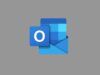Come eliminare un contatto dal server
Hai provato a cancellare un contatto dal tuo smartphone Android ma, accedendo a Gmail dal tuo PC, questo risulta ancora presente sul celebre servizio di posta elettronica? Hai eliminato un nominativo dalla rubrica di Outlook.com ma, sia sul tuo smartphone che sul tuo tablet, questo risulta essere ancora presente? Evidentemente c'è qualcosa che non va con la sincronizzazione del tuo account di posta elettronica (e quindi della tua rubrica), ma non ti preoccupare: si tratta di un problema di semplicissima risoluzione.
Tutto quello che devi fare è eliminare un contatto dal server del tuo servizio di posta elettronica (es. Gmail, Outlook.com o iCloud) e verificare che le opzioni di sincronizzazione della rubrica siano configurate correttamente su smartphone e tablet. Lo so, detta così può sembrare un'operazione complessa da portare a termine, soprattutto per un tipo poco tecnologico come te, e invece ti assicuro che ti sbagli!
Prenditi cinque minuti di tempo libero, leggi le indicazioni che sto per darti e prova a metterle in pratica: ti assicuro che, indipendentemente dal servizio di email e dal dispositivo che utilizzi, riuscirai nel tuo intento di cancellare un contatto dalla rubrica e ritrovarlo cancellato su tutti i tuoi device. Buona lettura e in bocca al lupo per tutto!
Indice
- Come eliminare un contatto dal server di Gmail
- Come eliminare un contatto dal server di Outlook
- Come eliminare un contatto dal server di iCloud
- Come eliminare un contatto dal server di WhatsApp
- In caso di ripensamenti
Come eliminare un contatto dal server di Gmail
Se utilizzi Gmail come servizio di posta elettronica e vuoi eliminare un contatto da quest'ultimo, in modo che scompaia da tutti i tuoi device, procedi come segue: ti assicuro che si tratta di una procedura semplicissima.
Computer
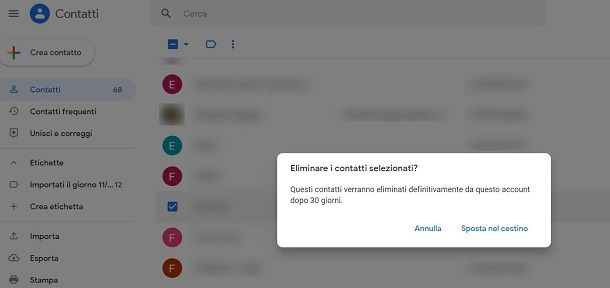
Per eliminare un contatto dal server di Gmail, collegati a Contatti Google, il servizio per la gestione della rubrica di Gmail, effettua l'accesso al tuo account Google (se necessario) e scorri la schermata per individuare il nominativo che desideri eliminare (puoi anche utilizzare l'apposita barra di ricerca in alto).
A questo punto, posiziona il puntatore del mouse sulla sua foto profilo e metti un segno di spunta nella casella a fianco al suo nome. Se desideri eliminare più contatti, apponi i segni di spunta su tutti i nominativi da rimuovere. Fatto ciò, premi sull'icona ⋮ in alto e seleziona la voce Elimina dall'apposito riquadro a schermo. Premi sulla voce Sposta nel cestino per confermare.
Il contatto non è stato ancora eliminato definitivamente, ma soltanto spostato nel “cestino” virtuale. Se non intervieni, il nominativo presente nel cestino verrà eliminato automaticamente dopo 30 giorni; in caso contrario, agisci manualmente facendo clic sulla scheda Cestino sulla barra laterale e premendo sulla dicitura in alto Svuota il cestino adesso per confermare l'eliminazione di tutti i contatti presenti in questa sezione.
Android
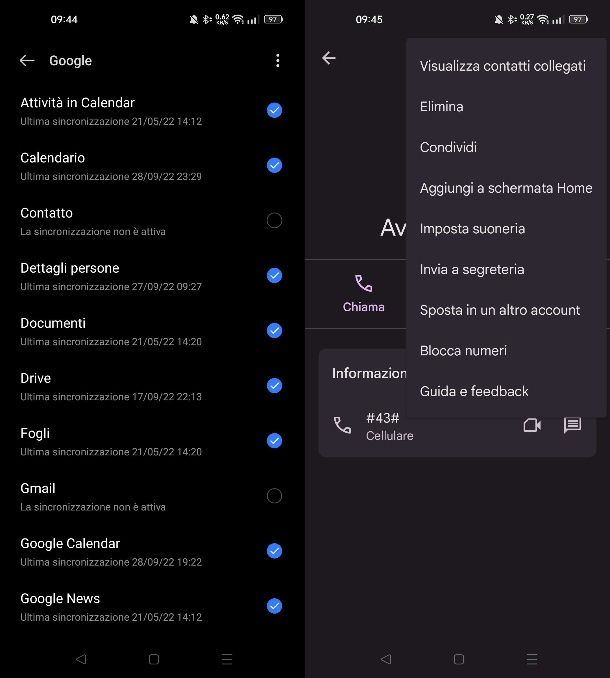
Utilizzi un device Android e ti piacerebbe cancellare un contatto da Gmail tramite quest'ultimo? Nessun problema. Devi solo aver attivato la sincronizzazione della rubrica tra il dispositivo e il celebre servizio di posta elettronica targato Google.
Per effettuare questa verifica, apri l'app Impostazioni di Android (l'icona dell'ingranaggio che si trova in home screen), vai su Utenti e account e seleziona prima il logo di Google e poi il tuo indirizzo di posta elettronica (se necessario). Controlla, quindi, che l'opzione Contatto sia attiva, altrimenti provvedi tu. Se hai qualche difficoltà e/o vuoi maggiori informazioni su come sincronizzare rubrica di Android con Gmail, consulta la mia guida dedicata all'argomento.
Una volta attivata la sincronizzazione della rubrica tra Android e Gmail, non ti resta che aprire l'app di Contatti o Rubrica del tuo device, cercare il nominativo da cancellare (usando l'apposita funzione di ricerca presente nell'applicazione) e selezionarlo.
A questo punto, premi sull'icona ⋮ in alto (potrebbe essere rappresentata da un'icona del menu o dalla voce Altro, a seconda di com'è strutturata l'app) e seleziona la voce Elimina dal menu che si apre. Dai quindi conferma, pigiando sull'apposito pulsante che compare sullo schermo e il gioco sarà fatto.
Entro qualche secondo, il contatto selezionato nell'app Rubrica verrà cancellato dal tuo dispositivo, dai server di Gmail (in questo caso verrà spostato nel cestino virtuale, di cui ti ho parlato in questo capitolo) e, di conseguenza, da tutti i device connessi a quest'ultimo.
iPhone/iPad

Se vuoi eliminare un contatto da Gmail e utilizzi un iPhone o un iPad, devi aver precedentemente configurato il tuo account Google su quest'ultimo e aver attivato la sincronizzazione dei contatti.
Per verificare ciò, avvia l'app Impostazioni, vai su Contatti > Account e assicurati che nella schermata che si apre ci sia una voce relativa a Gmail: in caso di esito positivo, fai tap su di essa e controlla che la levetta relativa ai Contatti sia spostata su ON (altrimenti spostala tu per attivare la sincronizzazione dei contatti con Gmail). Se qualche passaggio non ti è chiaro, consulta il mio tutorial su come configurare Gmail su iPhone.
Una volta verificata (o attivata) la sincronizzazione dei contatti tra iPhone/iPad e Gmail, non ti resta che aprire l'app di Contatti di iOS e selezionare il nominativo da cancellare. A questo punto, fai tap sulla voce Modifica che si trova in alto a destra, arriva in fondo alla schermata che si apre, pigia sull'opzione Elimina contatto e dai conferma, facendo tap sul pulsante Elimina contatto che compare in basso.
Entro qualche secondo, il contatto cancellato dall'app Contatti verrà cancellato anche dai server del servizio e, di conseguenza, dalla rubrica di tutti i device sincronizzati con quest'ultimo.
Come eliminare un contatto dal server di Outlook
Se utilizzi Outlook.com come servizio di posta elettronica e vorresti una mano a cancellare un contatto da tutti i device connessi a quest'ultimo, ritagliati un paio di minuti di tempo e segui le indicazioni che sto per darti. Puoi agire da PC, smartphone o tablet.
Computer
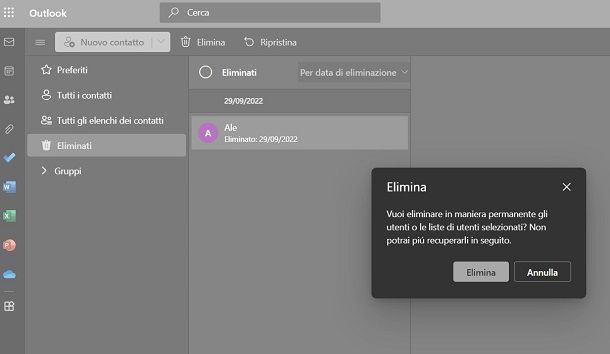
Per eliminare un contatto dai server di Outlook, collegati alla tua casella di posta elettronica su Outlook.com ed effettua l'accesso al tuo account Microsoft. Successivamente, clicca sull'icona con i 9 quadratini che si trova in alto a sinistra e seleziona la voce Persone nel menu che ti viene mostrato, per accedere alla rubrica di Outlook.
Adesso, scorri la schermata per individuare il nominativo da rimuovere oppure cercalo aiutandoti con la barra di ricerca in alto. Quando l'hai trovato, fai clic sulla sua foto profilo, per mettere un segno di spunta a fianco del suo nome; in questa fase, puoi anche selezionare più nominativi da rimuovere, mettendo un segno di spunta a fianco.
Non ti resta che premere sul tasto Elimina in alto e poi confermare l'operazione facendo clic sul pulsante Elimina nel riquadro a schermo. Il nominativo non è stato però completamente eliminato. Questo infatti si trova nella sezione Eliminati (raggiungibile dalla barra laterale): accedi a questa sezione e premi sul tasto Elimina in alto per rimuovere tutti i contatti presenti nella schermata.
Il contatto da te cancellato verrà eliminato dai server di Outlook definitivamente e da tutti i device che hai sincronizzato con il servizio di posta elettronica di casa Microsoft.
Android
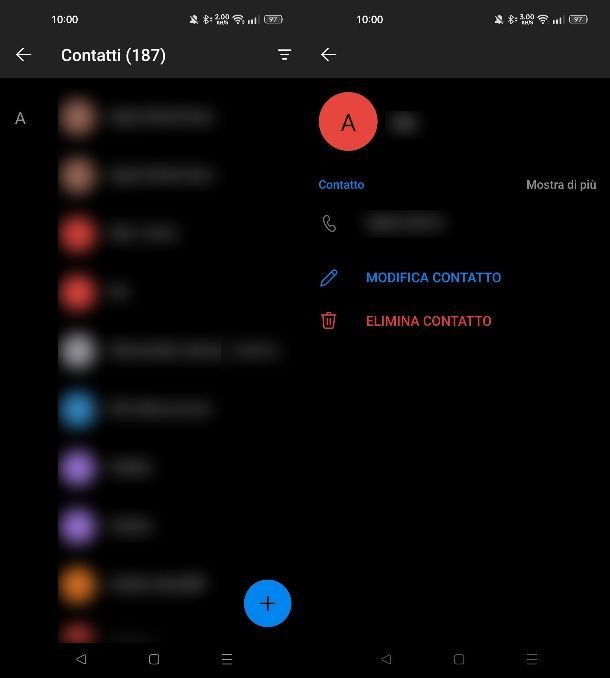
Se utilizzi un terminale Android, puoi cancellare i contatti dai server di Outlook.com tramite l'omonima app disponibile nel Play Store e store alternativi.
Avvia dunque l'app di Outlook e seleziona la scheda Ricerca che trovi in basso. Pigia poi sulla dicitura Contatti in alto e fai tap sul contatto da eliminare. Premi dunque sul tasto Elimina contatto e conferma l'operazione facendo tap sulla voce Elimina in basso. A differenza del pannello Web, cancellare un nominativo è definitivo, senza che questo venga spostato in alcuna sezione temporanea.
Se invece i tuoi contatti Outlook sono sincronizzati con la rubrica, recati nel menu Impostazioni > Account, verificare che ci sia già un account Outlook configurato (in caso contrario, devi pigiare sulla voce Aggiungi account) e selezionalo, per poi spostare su ON la levetta relativa all'opzione per sincronizzare i contatti.
A questo punto, apri l'app di Contatti o Rubrica del tuo telefono (o tablet), cercare il nominativo da cancellare, selezionalo e fai tap sul pulsante menu (che potrebbe essere rappresentato da tre puntini, tre linee orizzontali o dalla voce Altro, a seconda dell'app in uso). Dopodiché seleziona la voce Elimina/Elimina contatto dal menu che si apre, rispondi Elimina all'avviso che compare sullo schermo e il gioco è fatto.
iPhone/iPad
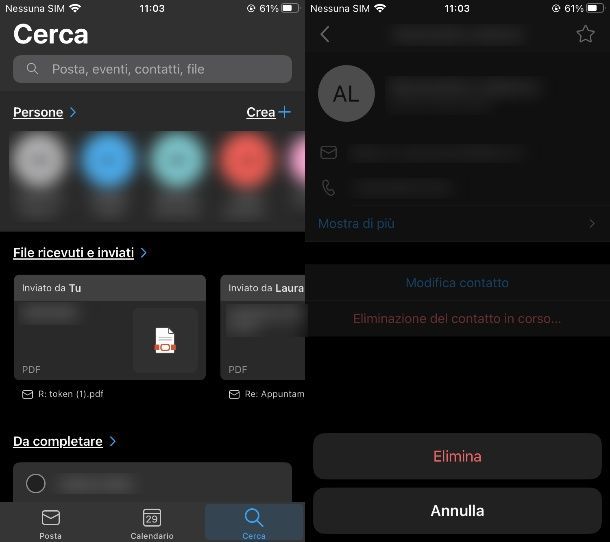
Se hai un iPhone o un iPad, puoi cancellare i contatti da Outlook seguendo la stessa procedura che ti ho illustrato in precedenza per Gmail. Pertanto, come prima cosa scarica l'app di Outlook dall'App Store di iOS/iPadOS.
Fatto ciò, avviala ed effettua il login con il tuo account Microsoft. A questo punto, nella sua schermata principale, fai tap sulla scheda Cerca in basso e premi sulla voce Persone in alto. Dalla lista dei contatti, seleziona quello da cancellare, premi sul tasto Elimina contatto in basso e conferma l'operazione tramite la voce Elimina.
Se hai attivato la sincronizzazione dei contatti tra Outlook e iOS/iPadOS, puoi agire dall'app di Contatti di iOS, prima però verifica che tutto funzioni correttamente. Avvia l'app Impostazioni, vai su Contatti > Account e assicurati che nella schermata che si apre ci sia una voce relativa ad Outlook: in caso contrario, fai tap sulla vice Aggiungi account e configura il tuo account Outlook.com seguendo le indicazioni che trovi nel mio tutorial su come aggiungere email su iPhone (attivando la levetta relativa alla sincronizzazione dei contatti al termine della procedura).
Se, invece, l'account Outlook risulta già configurato sul dispositivo, selezionalo e assicurati che la levetta relativa alla voce Contatti sia spostata su ON (altrimenti spostala tu per attivare la sincronizzazione dei contatti). Adesso, apri l'app di Contatti e seleziona il nominativo da cancellare.
Dopodiché pigia sulla voce Modifica che si trova in alto a destra, arriva in fondo alla schermata che si apre e fai tap su Elimina contatto per due volte consecutive. In questo modo, il nominativo selezionato verrà cancellato dai server di Outlook e da tutti i device connessi a quest'ultimo. Non è stato difficile, vero?!
Come eliminare un contatto dal server di iCloud
Sei un utente Apple e hai sincronizzato la tua rubrica con iCloud? In questo caso, puoi cancellare i contatti dai server del servizio (e quindi da tutti i dispositivi connessi ad esso) agendo dal pannello Web di iCloud, dall'app Contatti di macOS o dalla rubrica di iOS. Ecco tutto spiegato in dettaglio.
Computer
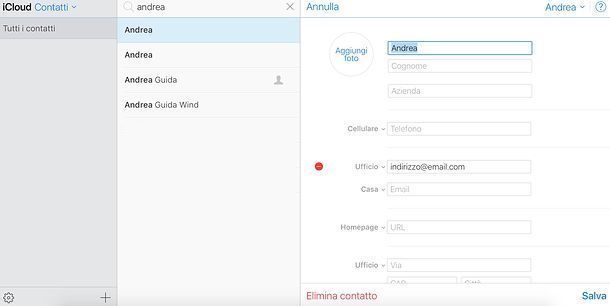
Se vuoi cancellare un contatto da iCloud, collegati alla pagina principale del servizio ed effettua l'accesso usando il tuo ID Apple. Dopodiché clicca sull'icona Contatti che compare sullo schermo e utilizza il campo di ricerca collocato in alto per trovare il nominativo di tuo interesse.
Ad operazione completata, clicca sul nominativo da cancellare, poi sulla voce Modifica presente in alto e, infine, sulla voce Elimina contatto che si trova in basso. Dai quindi conferma pigiando sul pulsante Elimina e il gioco è fatto: il contatto verrà eliminato dai server di iCloud e da tutti i tuoi device collegati a quest'ultimo.
Se utilizzi un Mac, puoi ottenere lo stesso risultato anche tramite l'applicazione Contatti di macOS. Prima di procedere, però, vai in Preferenze di sistema (l'icona dell'ingranaggio che si trova sulla barra Dock), seleziona la voce iCloud da quest'ultimo e assicurati che il tuo account iCloud sia configurato correttamente sul computer e che ci sia il segno di spunta accanto alla voce Contatti (in caso contrario, accedi a iCloud e apponi il segno di spunta accanto alla voce relativa ai contatti).
Adesso, apri l'applicazione Contatti di macOS (la puoi trovare nel Launchpad o effettuando una ricerca in Spotlight), trova il nominativo da cancellare usando l'apposita barra collocata in alto e procedi con la sua eliminazione facendo clic destro su di esso, selezionando la voce Elimina scheda dal menu che compare e dando conferma (pigiando cioè sul pulsante Elimina che compare sullo schermo).
iPhone/iPad
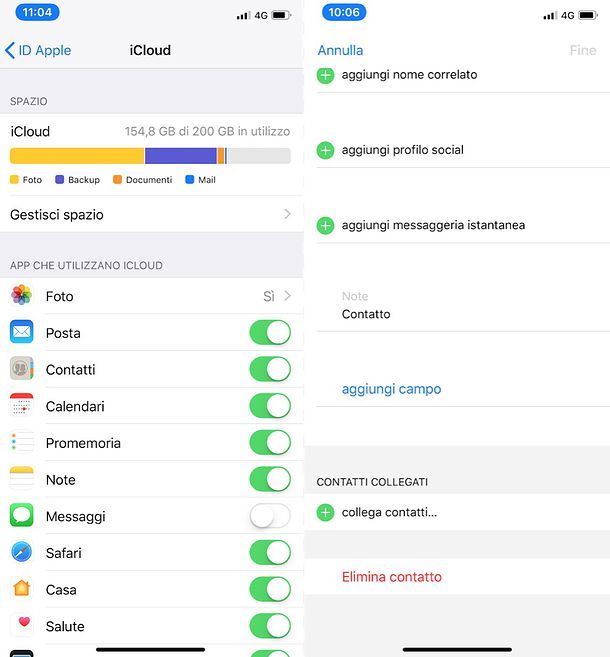
Se hai un iPhone o un iPad e hai associato quest'ultimo al tuo account iCloud, puoi cancellare i contatti dai server del servizio agendo tramite l'app di Contatti.
Per verificare se il tuo device è connesso a iCloud, avvia l'app Impostazioni e fai tap sul tuo nome. Se il tuo nome non c'è, pigia sulla voce per effettuare il login ed esegui l'accesso a iCloud. Successivamente, fai tap sul tuo nome e poi sulle voci iCloud > Mostra tutto e, se necessario, sposta su ON la levetta relativa all'opzione Contatti.
Ora sei pronto per passare all'azione! Avvia l'app Contatti di iOS, seleziona il nominativo da cancellare e fai tap sulla voce Modifica che si trova in alto a destra. Scorri poi la schermata che si apre, pigia sull'opzione Elimina contatto che si trova in fondo e dai conferma, facendo tap sul pulsante Elimina contatto che compare sul display del tuo device. Missione compiuta!
Come eliminare un contatto dal server di WhatsApp
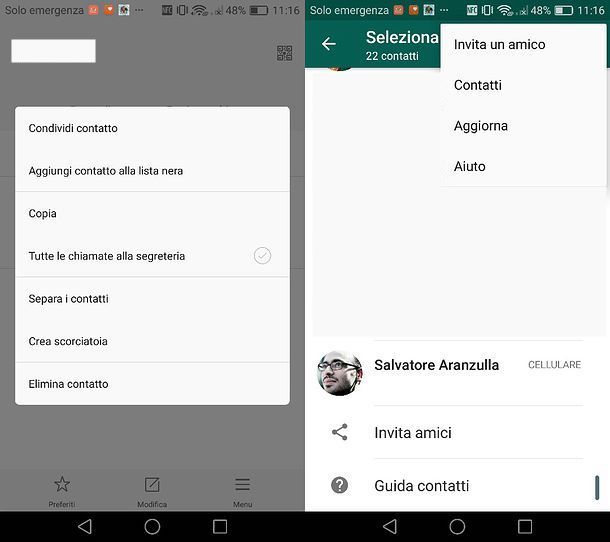
Ti piacerebbe eliminare un contatto dal server di WhatsApp, in modo da non vederlo più nella schermata di composizione dei messaggi di questa celebre app? Si può fare, prima però è bene mettere in chiaro una cosa: mentre Gmail, Outlook, iCloud e i servizi di posta elettronica hanno una rubrica propria, WhatsApp prende i contatti dalla rubrica dello smartphone. Questo significa che non è possibile agire direttamente sui contatti presenti sui server del servizio, ma che si può solo cancellare un contatto dalla rubrica del proprio device e, di conseguenza, da quella dell'applicazione.
Per cancellare un contatto da Android, apri l'app dei Contatti del tuo dispositivo (es. Rubrica), seleziona il nominativo da cancellare, pigia sul pulsante menu (che potrebbe essere rappresentato da tre puntini, tre linee orizzontali o dalla voce Altro) e seleziona prima la voce Elimina/Elimina contatto dal menu che si apre e poi la voce Elimina dal riquadro che compare al centro dello schermo.
Per cancellare un contatto da iPhone, invece, apri l'app di Contatti di iOS, seleziona il nominativo da cancellare e fai tap prima sulla voce Modifica che si trova in alto a destra, poi sull'opzione Elimina contatto presente in fondo alla schermata che si è aperta e, infine, sul pulsante Elimina contatto che compare sul display del telefono.
Adesso, apri WhatsApp, seleziona la scheda Chat, pigia sul bottone per avviare la composizione di un nuovo messaggio e il nominativo che hai cancellato dalla rubrica dovrebbe essere scomparso anche da WhatsApp. In caso di esito contrario, se utilizzi Android, puoi forzare l'aggiornamento della rubrica di WhatsApp pigiando sul pulsante con i tre puntini collocato in alto a destra e selezionando la voce Aggiorna dal menu che compare.
In caso di ripensamenti

Se dopo aver cancellato un contatto dai server di Gmail, Outlook, iCloud o altri servizi di posta elettronica hai dei ripensamenti, puoi tornare sui tuoi passi seguendo le indicazioni che ti ho dato nei miei tutorial su come recuperare contatti su Android e come recuperare contatti su iPhone. Il risultato non è sempre garantito al 100% ma, tra i sistemi di backup sul cloud e le applicazioni di recupero dati, se non è passato troppo tempo dalla cancellazione dei contatti, dovresti riuscire a raggiungere il tuo scopo.
Ovviamente puoi fare affidamento anche alle funzionalità integrate di alcuni servizi, come Outlook e Gmail, che consentono di eliminare i contatti spostandoli provvisoriamente in un “cestino” virtuale, così poi da ripristinarli in caso di ripensamenti entro 30 giorni. Te ne ho parlato nei loro capitoli dedicati.

Autore
Salvatore Aranzulla
Salvatore Aranzulla è il blogger e divulgatore informatico più letto in Italia. Noto per aver scoperto delle vulnerabilità nei siti di Google e Microsoft. Collabora con riviste di informatica e cura la rubrica tecnologica del quotidiano Il Messaggero. È il fondatore di Aranzulla.it, uno dei trenta siti più visitati d'Italia, nel quale risponde con semplicità a migliaia di dubbi di tipo informatico. Ha pubblicato per Mondadori e Mondadori Informatica.